PS里如何把字体加粗?
溜溜自学 平面设计 2022-07-13 浏览:664
大家好,我是小溜,PS里如何把字体加粗?有时候文字太小我们看不是很清,那么遇到这种情况我们就可以将字体加粗,这样看起来就很清晰了,那么下面小溜就来给大家分享下,PS里把字体加粗的方法,希望能帮助到大家。
想要更深入的了解“PS”可以点击免费试听溜溜自学网课程>>
工具/软件
硬件型号:微软Surface Laptop Go
系统版本:Windows7
所需软件:PS CS5
方法/步骤
第1步
打开ps,新建一个800*600像素的画布。
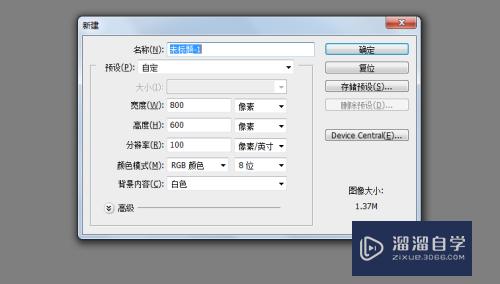
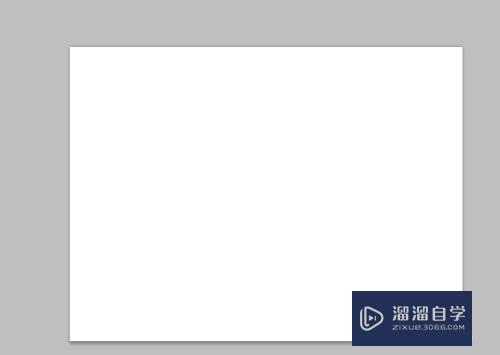
第2步
输入文字,调整文字字体及大小。
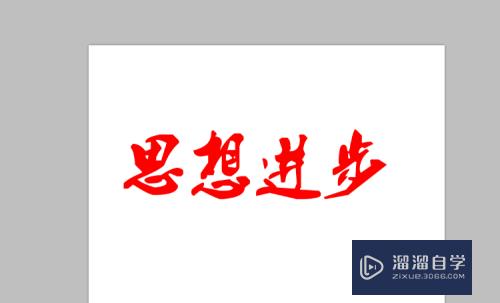
第3步
点击图层,找到字符框。
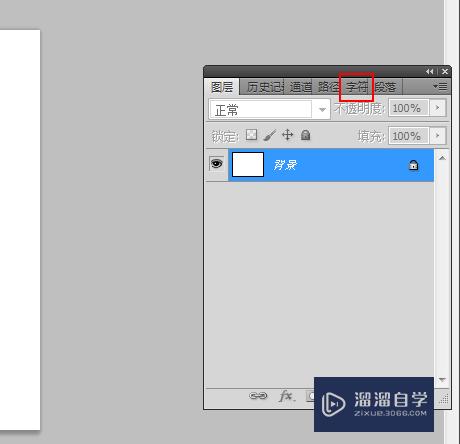
第4步
找到加粗命令。
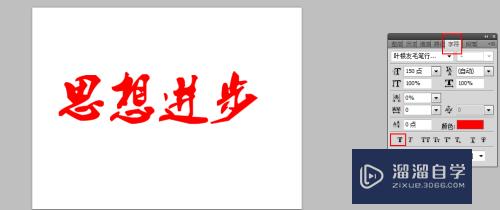
第5步
在窗口-字符中也可以直接字符。
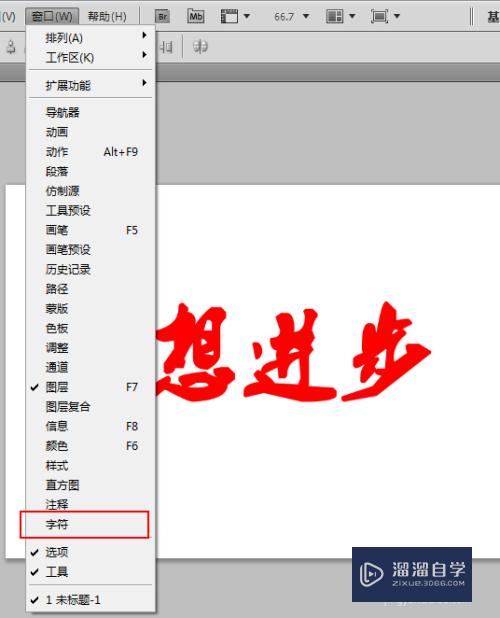
第6步
或者输入文字后,复制文字图后,上下左右移动,视觉上文字也加粗了。
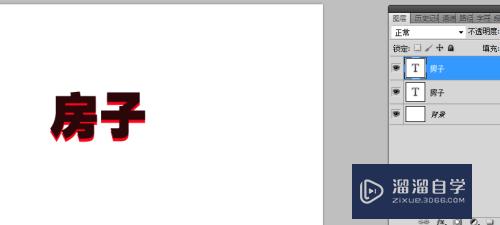
注意/提示
以上就是“PS里如何把字体加粗?”的全部内容了,如果大家想要了解更多的内容,可以关注溜溜自学网,我们每天都会为大家带来更多的软件相关知识,供大家学习参考。
相关文章
距结束 05 天 04 : 51 : 30
距结束 00 天 16 : 51 : 30
首页








